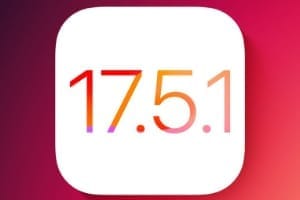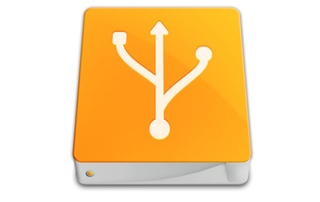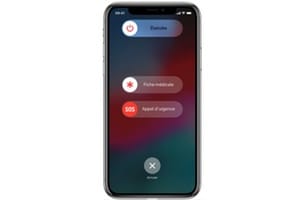如何在 Mac 键盘上书写欧元符号,即希腊字母 epsilon (Є)?我们将为您提供四种不同且互补的方法来实现相同的结果,但速度肯定不同,并根据您的使用情况进行使用。除了阅读之外,我们还推荐以下提示:
如何在 Mac 键盘上书写欧元符号:Apple 键盘热键(方法 1)
最简单的方法是记住键盘上的组合键。在MacBook的键盘上,拥有出色的键盘带 Touch ID 和数字键盘的 Apple Magic Keyboard甚至是苹果妙控键盘法语。你只需要按住按钮选项⌥+ 钥匙$*€它位于 Enter ↩︎ 键附近。
如何在 Mac 键盘上书写欧元符号:键盘快捷键(方法 2)
如果您必须频繁输入 € 符号,则可以使用第二种方法更快地输入,其中包括使用您选择的键盘快捷键。转到 Apple 菜单 、系统设置…然后在键盘选项卡上单击文本替换按钮…
单击窗口左侧的 + 按钮。
在“替换”中输入触发字符(ee、eee...)。在“By”中输入欧元符号。单击“添加”按钮。而且,就是这样!从现在开始,在您的文字处理程序或其他应用程序中,只需在键盘上输入“ee”或“eee”......
如何在 Mac 键盘上书写欧元符号:虚拟键盘(方法 3)
虚拟键盘又名Mac 上的键盘可视化工具允许您显示并查看您在键盘上输入的字符。转到 Apple 菜单 、系统设置...,然后在键盘选项卡上单击“更改”按钮。您还可以通过 Apple 菜单 、系统设置…然后在“辅助功能”选项卡、“键盘”和“辅助功能键盘”上访问它。
然后只需激活“在菜单栏中显示输入菜单”即可。
在 Mac 菜单栏中,您所要做的就是单击键盘查看器图标并输入欧元符号 €。
如何在 Mac 键盘上书写欧元符号:表情符号和符号(方法 4)
正如我们在教程中详细介绍的,您还可以在 Mac 上使用表情符号。要显示表情符号键盘,对于新的 Mac(包括 Apple Silicon),您通常只需触摸 Globe (fn) 键。对于较旧的 Intel Mac,我们将使用 fn + e 键。
在搜索字段中输入“欧元”,然后单击该符号一次,将其精确地集成到文本文档、网络浏览器等中您想要的位置。